自宅や職場に無線LANルータがなくても、Windows 7搭載のノートPCがインターネットにつながっているなら、これをアクセスポイント化するワザがある。iPadのWi-Fiモデルや、ニンテンドーDS、 PSPなど、Wi-Fi接続が可能な機器があるなら、ノートPC経由でインターネットに接続してみよう。iPadの3Gモデルを選ぶべきか悩んでいる方も、まずはこの記事を読んでみてほしい。
■知っ得 No.0158 ノートPCをアクセスポイント化してiPadやDSをつなぐ
最近のノートPCは、無線LANのクライアント機能を標準的に搭載している。今回紹介するワザは、クライアント同士が通信するアドホック機能を利用する。そのために導入するのはフリーウェアの「Connectify」というソフト。追加投資することなく、無線LANルータを置くのと同様の環境を作ることができる。なお、利用可能なOSは、Windows 7のみ。
●ウィザードを使って簡単設定できる無線環境
Connectify は、米Connectifyが無償で提供するソフト(http://www.connectify.me/)。さっそく、ダウンロードしてインストールしてみよう。インストール後は常駐するので、タスクトレイのアイコンをクリックして、設定画面を表示できる。利用する前に、まずはセットアップウィザードを利用して、SSIDやパスワードなどを設定しておこう。
●iPadからノートPCのアクセスポイント化に接続
設定が完了したら、[Start Hotspot]ボタンをクリックしよう。これだけで、ノートPCが無線LANアクセスポイントとなり、他の端末から接続できるようになる。
ここでは、iPadを利用した接続を試みた。[設定]、[Wi-Fi]の順に進むと、接続可能なワイヤレスネットワークの一覧が表示される。ここに、先ほど設定したSSIDが表示されているはずだ。選択して接続すれば、iPadからインターネットのサービスが利用可能となる。
iPad、ニンテンドーDSやPSPなど、Wi-Fiによるネット接続機能を搭載する情報端末は増えている。これらをネットにつなぎたいとき、ノートPC が有線でネットにつながってさえいれば、新たに無線ルータを買い足す必要はない。iPadの用途を考えたとき、屋外からもインターネット接続するなら3G モデルが便利だが、身近にノートPCがある屋内の利用が主なら、Wi-Fiモデル+Connectifyで接続する方法もアリだ。
編集部:池田利夫+岡本奈知子(ジャムハウス)
制作編集:エヌプラス
Copyright 2010 livedoor. All rights reserved.
無線LANルータがなくてもiPadのネット接続が可能に! 【知っ得!虎の巻】 (IT ライフハック)
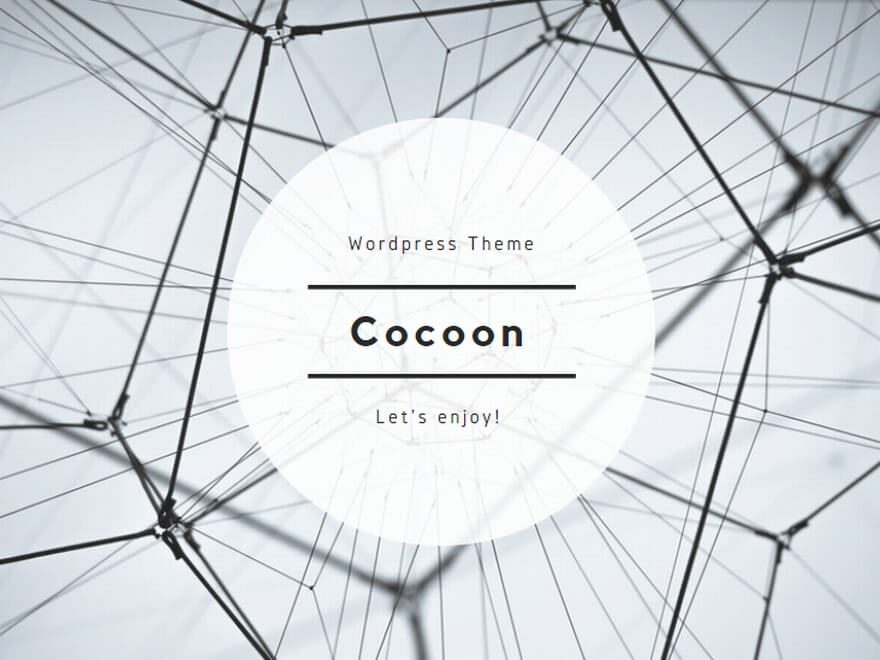 ニュース
ニュース